
Заглавная страница Избранные статьи Случайная статья Познавательные статьи Новые добавления Обратная связь КАТЕГОРИИ: ТОП 10 на сайте Приготовление дезинфицирующих растворов различной концентрацииТехника нижней прямой подачи мяча. Франко-прусская война (причины и последствия) Организация работы процедурного кабинета Смысловое и механическое запоминание, их место и роль в усвоении знаний Коммуникативные барьеры и пути их преодоления Обработка изделий медицинского назначения многократного применения Образцы текста публицистического стиля Четыре типа изменения баланса Задачи с ответами для Всероссийской олимпиады по праву 
Мы поможем в написании ваших работ! ЗНАЕТЕ ЛИ ВЫ?
Влияние общества на человека
Приготовление дезинфицирующих растворов различной концентрации Практические работы по географии для 6 класса Организация работы процедурного кабинета Изменения в неживой природе осенью Уборка процедурного кабинета Сольфеджио. Все правила по сольфеджио Балочные системы. Определение реакций опор и моментов защемления |
HMI/SCADA – создание графического интерфейса в SCADА-системе Trace Mode 6.
Человеко-машинный интерфейс, мнемосхема – интерактивная визуализация технологического процесса, позволяющая отслеживать состояние ТП и управлять им в реальном времени с монитора компьютера.
Пример мнемосхемы, созданной в SCADА-системе Trace Mode 6.
Можно выделить 2 режима работы HMI/SCADA: 1. Среда разработки, где инженер рисует и программирует технологические мнемосхемы; 2. Среда исполнения, необходимая для выполнения сконфигурированных мнемосхем в режиме runtime. Фактически это режим повседневной эксплуатации. Нарисовав и запрограммировав мнемосхему в режиме разработки, инженер имеет возможность запустить мнемосхему в режиме профайлера. Прежде чем приступить к созданию мнемосхемы в установленном Trace Mode 6, необходимо выполнить несколько действий. 1. Использование пользовательской библиотеки компонентов. Необходимо скопировать файл tmdevenv.tmul из поддиректории..\Trace Mode IDE 6 Base\Lib (по умолчанию: C:\ Program Files \ AdAstra Research Group \ Trace Mode IDE 6 Base \ Lib) в директорию..\Trace Mode IDE 6 Base (C:\ Program Files \ AdAstra Research Group \ Trace Mode IDE 6 Base). Примечание. Во время копирования, Trace Mode не должен быть запущен! В Windows Vista контроль учётных записей UAC накладывает определённые ограничения.
Интерфейс среды разработки HMI в SCADA-системе Trace Mode 6.
Слой Библиотеки_компонентов, в разделе Пользовательская содержит библиотеку Библиотека_1. Сохраненный в данной библиотеке объект Объект_1 содержит в своем слое Ресурсы необходимый для дальнейшей разработки набор графических объектов – изображения клапанов, емкостей, двигателей и т.д. В зависимости от редакции используемой интегрированной среды разработки – базовой или профессиональной, количество графических объектов в библиотеке различно.
Пользовательская библиотека компонентов.
Необходимо перенести группы в слой Ресурсы текущего проекта с помощью механизма drag-and-drop:
2. Использование анимации и изображений В слое Ресурсы создадим группу Картинки для помещения в нее текстур, которые будут применены в оформлении создаваемых графических экранов.
Создадим в группе Картинки новый компонент – Библиотека_Изображений#1.
Откроем двойным щелчком ЛК вновь созданную библиотеку для редактирования. Для ее наполнения воспользуемся иконкой
Содержимое библиотеки Библиотека_Изображений#1 станет следующим:
Подобным описанному выше способу создадим в слое Ресурсы группу Анимация, в ней - библиотеку Библиотека_Видеоклипов#1. Наполним ее содержимым …\Lib\Animation.
Примечание. В зависимости от редакции используемой интегрированной среды разработки – базовой или профессиональной, количество доступных текстур и видеоклипов в библиотеке различно. В качестве видеоклипов могут быть использованы практически любые имеющиеся файлы форматов avi или mng.
Панель инструментов. Графические элементы.
С помощью инструментов этой панели выбираются графические элементы для размещения их в графических слоях экранов. При выборе ГЭ редактор переходит в режим размещения. С помощью кнопки Правка.
Меню и панель инструментов Правка содержат ряд типовых инструментов для редактирования графических экранов. Данные инструменты доступны также из контекстного меню ГЭ. В списке Параметры линии.
Параметры заливки.
Контекстные меню РПД При нажатии ПК в произвольной точке графического экрана появляется меню, содержащее стандартные команды для работы с буфером обмена. При нажатии ПК на выделенном ГЭ появляется меню, которое, помимо стандартных команд для работы с буфером обмена и команд управления расположением подслоев, содержит следующие команды:
Свойства объекта – открыть окно Свойства объекта; Переместить в слой – переместить ГЭ/группу ГЭ в слой, выбранный в подменю данной команды; Копировать в избранное – см. Библиотека избранных ГЭ и библиотека избранных ГЭ; Переместить/масштабировать – перейти в режим перемещения и масштабирования ГЭ/группы ГЭ; Повернуть – перейти в режим поворота ГЭ/группы ГЭ; Редактировать узловые точки – перейти в режим позиционирования узловых точек (эта команда доступна в контекстных меню ГЭ групп Ломаные и Кривые); Восстановить размер – восстановить оригинальный размер ГЭ (эта команда доступна в контекстных меню ГЭ Растровое изображение и Видеоклип).
Типовые свойства графических элементов. Графические элементы имеют следующие настраиваемые свойства: 1. Атрибуты 2. Динамические свойства 3. Функции управления Эти параметры определяют вид графических элементов и выполняемые ими функции отображения и управления при работе в реальном времени. Для задания свойств ГЭ (группы ГЭ) используется окно Свойства объекта, содержащее различное число вкладок для разных элементов. Атрибуты – это простейшие свойства графического элемента. Они задаются на вкладке В окне свойств атрибуты могут быть сгруппированы – наименования таких групп выделены подчеркиванием, при двойном нажатии на них ЛК раскрывается список свойств. Существуют 2 вида атрибутов ГЭ: статический – атрибут, который не изменяется при работе в реальном времени; динамизируемый – два одноименных атрибута (статический и динамический). Разделы конфигурирования динамизируемых атрибутов выделены в окне свойств красным цветом и содержат атрибуты Вид индикации и Привязка. Динамизируемый атрибут может также рассматриваться как один атрибут с двумя значениями (статическим и динамическим).
Статические атрибуты. Видимость при старте При переходе в режим реального времени (т.е. при запуске проекта в МРВ или при переходе в режим эмуляции) графические элементы по умолчанию видимы. Чтобы скрыть ГЭ при запуске режима реального времени, нужно установить для него атрибут Скрыть при старте. В режиме редактирования видимы все ГЭ. Всплывающая подсказка В разделе Подсказка для ГЭ задается всплывающая подсказка, отображаемая на экране при наведении курсора на ГЭ в режиме реального времени. Цветовые атрибуты Разделы конфигурирования цветовых атрибутов ГЭ (Цвет, Цвет линии, Цвет заливки, Цвет текста и т.п.) в окне Свойства объекта содержат кнопку, при нажатии которой на экран выводится диалог выбора предустановленных цветов. Раскрывающийся список меню Основная палитра позволяет выбрать различные стили с предустановленным набором базовых цветов. При нажатии кнопки Выбор цвета этого диалога на экран выводится стандартный диалог выбора цвета. Выбранный цвет выводится на кнопку соответствующего раздела.
Системный цвет Подобный атрибут может быть корневым в окне свойств ГЭ или располагаться в разделе конфигурирования некоторого цветового атрибута. Если значение атрибута – TRUE, то в первом случае он задает использование соответствующих системных цветов Windows для всех цветовых атрибутов ГЭ, во втором – только для атрибута, в разделе которого находится. Если значение атрибута – FALSE, используются цвета, заданные в окне свойств ГЭ.
Толщина линии В разделе конфигурирования атрибута Толщина толщина задается в пикселях. Стиль линии Раздел конфигурирования атрибута Стиль линии содержит кнопку, при нажатии которой на экране появляется меню выбора стиля линии. Выбранный вид линии выводится на кнопку раздела. Стиль заливки Раздел конфигурирования атрибута Стиль заливки содержит кнопку, при нажатии которой на экране появляется меню выбора стиля заливки. Выбранный стиль выводится на кнопку раздела. Прозрачность заливки При значении TRUE (значение по умолчанию) этот атрибут задает прозрачность фона ГЭ при одном из линейных стилей заливки. Если атрибут имеет значение FALSE, цвет фона ГЭ – белый. При точечных стилях заливки этот атрибут не работает (фон ГЭ – белый). Тип заливки Раздел конфигурирования заливки ГЭ содержит атрибут Тип заливки, для которого может быть установлено значение Цвет (значение по умолчанию) или Изображение. При значении Цвет параметры заливки определяются ее цветовыми атрибутами. При значении Изображение в окне свойств отображается атрибут Изображение. При нажатии кнопки в разделе его конфигурирования на экране появляется диалог выбора картинки из ресурсной библиотеки изображений. Выбранная картинка отображается в разделе конфигурирования атрибута Изображение и устанавливается в качестве фона ГЭ. Текстовые атрибуты Раздел конфигурирования текстовых атрибутов (Текст, Надпись и т.п.) содержит окно обычного текстового редактора для задания значения атрибута (для некоторых ГЭ подобному атрибуту по умолчанию присваивается некоторое значение). Многострочный текст может быть задан для атрибута Текст ГЭ Текст и ГЭ Кнопка (для вставки символа перевода каретки надо нажать CTRL+ENTER). Шрифт Раздел конфигурирования атрибута Шрифт содержит кнопку, при нажатии которой на экран выводится меню выбора параметров шрифта. По команде Размеры этого меню на экране появляется меню выбора размера шрифта, по команде Шрифт – стандартный диалог задания параметров шрифта. Выбранные параметры шрифта отображаются на кнопке раздела. По умолчанию задан шрифт MS Shell Dlg с размером 8.
Выравнивание Раздел конфигурирования атрибута Выравнивание содержит стандартные инструменты выравнивания текста: Влево, По центру и Вправо. Прозрачность Атрибут Прозрачность определяет степень прозрачности ГЭ. Этот параметр задается в процентах (0-100), 0 соответствует абсолютной непрозрачности. Выделение в МРВ Атрибут Выделение в МРВ разрешает/запрещает выделение графического элемента в реальном времени по нажатию ЛК.
Динамизация атрибута. Динамизацией атрибута называется задание условий изменения его динамического значения в зависимости от значения привязанного аргумента. Для динамизации атрибута нужно выполнить следующие действия: · раскрыть в окне свойств ГЭ раздел конфигурирования атрибута как динамического параметра (дважды нажать ЛК на имени атрибута); · в списке Вид индикации выбрать вид условия (и, соответственно, вид индикатора, создаваемого из ГЭ); · привязать конфигурируемое динамическое свойство к аргументу экрана – для этого нужно нажать ЛК в поле Значение атрибута Привязка в разделе конфигурирования свойства и выбрать аргумент в появившемся диалоге; · задать остальные атрибуты в разделе конфигурирования динамического свойства (набор атрибутов зависит от вида индикации). Ниже приведен список видов индикации с указанием доступности для динамизируемых атрибутов: Значение – индикация значения аргумента (для текстовых атрибутов и атрибута Подсказка); Arg = Конст. – индикация равенства аргумента заданной константе (для цветовых и текстовых атрибутов, а также для атрибута Подсказка); Arg >= Конст. – индикация превышения аргументом заданного порога (для цветовых и текстовых атрибутов, а также для атрибута Подсказка); Arg & Конст. – индикация состояния битов значения аргумента, заданных маской Константа. Если хотя бы один такой бит установлен, индицируется ИСТИНА, иначе – ЛОЖЬ (для цветовых и текстовых атрибутов, а также для атрибута Подсказка); Arg в диапазоне – индикация нахождения значения аргумента в заданных диапазонах (для цветовых и текстовых атрибутов, а также для атрибута Подсказка); Arg в интервале – индикация нахождения значения канала FLOAT или DOUBLE FLOAT, привязанного к аргументу, в интервалах канала; Атр.46 в диапазоне – индикация нахождения атрибута 46 канала, привязанного к аргументу, в заданных диапазонах (для цветовых и текстовых атрибутов, а также для атрибута Подсказка). Данный вид индикации работает при привязке аргумента к любому атрибуту канала (чтение атрибута 46 производится при изменении привязанного атрибута); Набор {Arg = Конст} – индикация набора фиксированных значений аргумента (для цветовых и текстовых атрибутов, а также для атрибута Подсказка); Набор {Arg & Конст = Конст} – индикация набора выполнения условий Arg & Конст = Конст. В отличие от вида индикации Arg & Конст., условие Arg & Конст = Конст означает проверку установки в значении аргумента всех битов, заданных маской (для цветовых и текстовых атрибутов, а также для атрибута Подсказка);
Имя – отображение имени канала, привязанного к аргументу, во всплывающей подсказке (только для атрибута Подсказка). Данный вид индикации работает при привязке аргумента к любому атрибуту канала; Кодировка – отображение кодировки канала, привязанного к аргументу, во всплывающей подсказке (только для атрибута Подсказка). Данный вид индикации работает при привязке аргумента к любому атрибуту канала.
|
|||||||||
|
Последнее изменение этой страницы: 2017-02-07; просмотров: 2441; Нарушение авторского права страницы; Мы поможем в написании вашей работы! infopedia.su Все материалы представленные на сайте исключительно с целью ознакомления читателями и не преследуют коммерческих целей или нарушение авторских прав. Обратная связь - 3.141.244.201 (0.033 с.) |
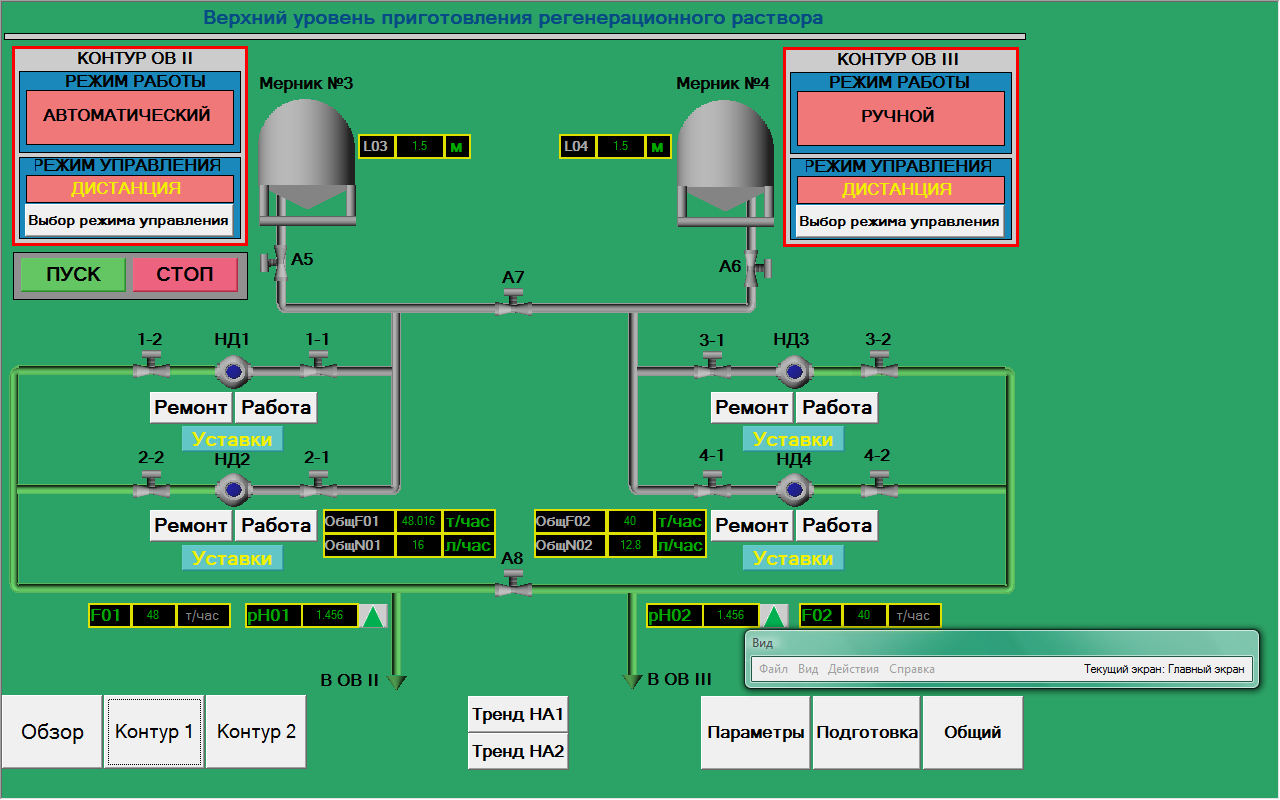




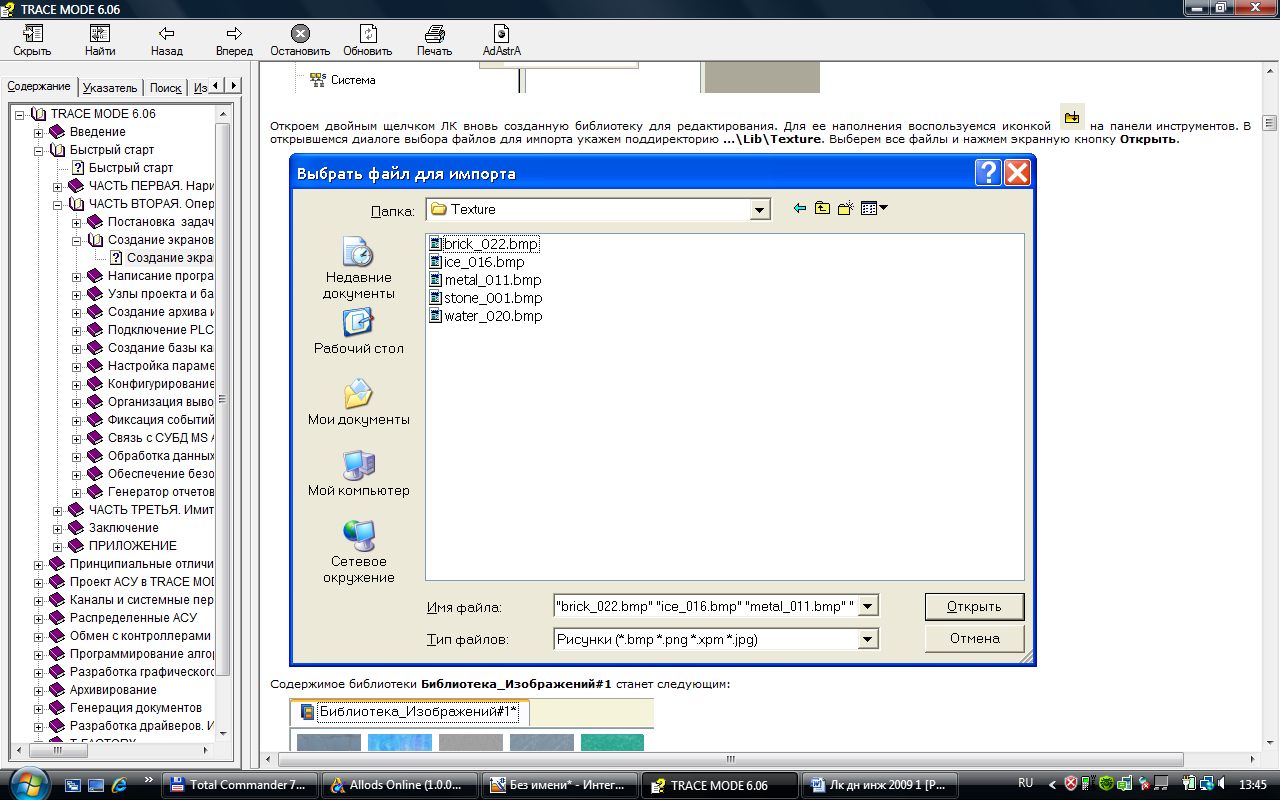 на панели инструментов. В открывшемся диалоге выбора файлов для импорта укажем поддиректорию …\Lib\Texture. Выберем все файлы и нажмем экранную кнопку «Открыть».
на панели инструментов. В открывшемся диалоге выбора файлов для импорта укажем поддиректорию …\Lib\Texture. Выберем все файлы и нажмем экранную кнопку «Открыть».
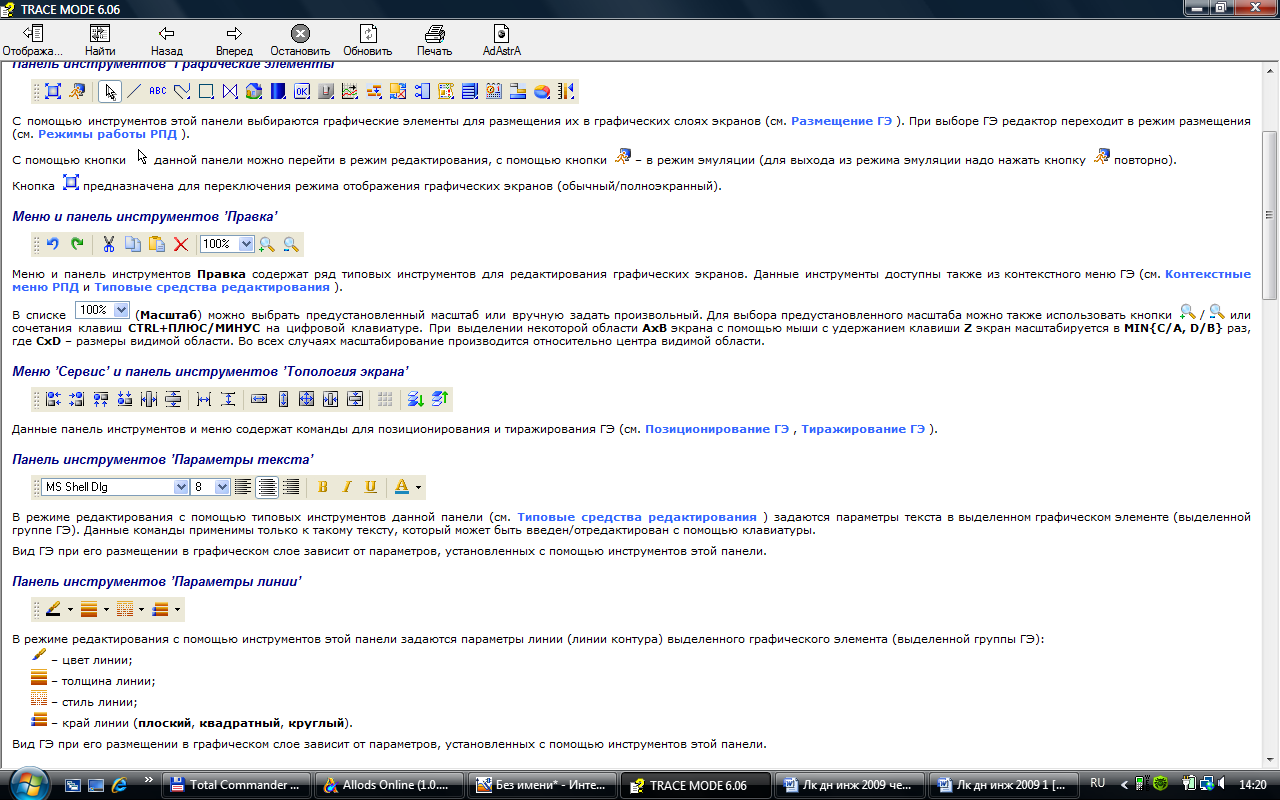

 (Основные свойства) окна Свойства объекта.
(Основные свойства) окна Свойства объекта.




